

Objetivo - A tela acima permite incluir, consultar, alterar ou excluir clientes do cadastro, acionando os botões correspondentes na barra de ferramentas. A exclusão de clientes só fica habilitada quando não existem referências ao cliente em outras funções do sistema, como por exemplo, vendas, produtos, etc.
Acesso
- Cadastros /
Gerais / Clientes ou ícone ![]() na barra de ferramentas.
na barra de ferramentas.
Nome Fantasia: Com até 12 caracteres é o identificador principal do cliente. É utilizado em todas as referências ao cliente. O nome deve ser uma abreviação fácil de lembrar e exclusiva, não pode haver nomes duplicados. Quando o campo é deixado em branco, este é gerado automaticamente pelo sistema após a digitação da Razão Social.
Nota:
1. Quando parâmetro Geral - Gestão Eletrônica de Documentos marcado, não permite alterar o nome fantasia.
2. Permite a digitação ou o sistema colocará automaticamente o nome fantasia de acordo com o nome da pessoa.
 Atualiza dados de
Conta Banco e Cobrança
nos títulos a receber em aberto, Condição de Pagto
e Representante dos Pedidos e Orçamentos.
Atualiza dados de
Conta Banco e Cobrança
nos títulos a receber em aberto, Condição de Pagto
e Representante dos Pedidos e Orçamentos.
Notas:
1. Atualização dos títulos e das vendas somente ocorrerão para os campos que estiverem preenchidos no cadastro do cliente.
2. Atualização da Conta banco nos títulos abertos somente ocorrerão se o título não tiver remessa bancária.
3. Atualização da Cond de Pagto dos Pedidos/Orçamentos somente serão realizadas se parâmetro Financeiro Integração Comercial-Vendas seja "Nunca" ou "Entregas"
4. A atualização Representante e comissão da venda vai ser de acordo com configuração do cadastro do representante, caso Tipo Comissão seja Padrão atualizará representante e comissão da venda. Caso Tipo Comissão Cli x Prod atualizará a comissão do item vendido. A comissão nos 2 casos é a do cadastro de Representantes e não do cadastro do cliente.
![]() Para acesso a receita federal, ao clicar no ícone o
sistema consulta dados do cliente na Receita Federal e é importado um XML com os
dados do cliente.
Para acesso a receita federal, ao clicar no ícone o
sistema consulta dados do cliente na Receita Federal e é importado um XML com os
dados do cliente.
Notas:
1. Para esta consulta funcionar, é
necessário certificado digital e GenesisNfe4G instalado na maquina.
2. Nem todas as UF oferecem a
consulta, como regra geral podemos dizer que somente as UF que tem sistemas
próprios de recepção de NF-e oferecem a consulta.
O conteúdo do XML pode variar de
estado para estado A informação que todas UF devolvem é o CNPJ/CPF, Inscrição
Estadual, Razão Social e situação cadastral: 0 - não habilitado ou 1 -
habilitado
Fonte:
http://www.flexdocs.com.br/guiacte/WS.consulta.consultaCad.html
3. O Estado do Rio de Janeiro não
utiliza a função de consulta de cadastros disponibilizada pelo ambiente
nacional.
Fonte: http://www.nfe.fazenda.gov.br/portal/webServices.aspx?tipoConteudo=Wak0FwB7dKs=
Código: Código seqüencial do cliente para o Genesis. Para o usuário, a identificação da cliente é feita pelo nome fantasia.
Razão social/Nome: Nome do cliente ou razão social.
Empresa: Identificação da empresa no cadastro LTDA. (Limitada), SA. (Sociedade Anônima), ME (Micro Empresa), EPP (Empresa de Pequeno Porte), e IND (Industria). Informação utilizada para redução de base no cálculo do ICMS.
Pessoa: Tipo de pessoa: F = Física, J = Jurídica ou E = Exterior
Notas:
1. Quando tipo da pessoa, for Física = F, indicar CPF e R.G.
2. Se cliente for pessoa Física ou o campo IE-isento ou Isenta ou em branco não aplica o desconto por Estado.
Fones: Telefones,
com código de operadora e DDI opcionais. O botão
![]() faz ligação
automática se o seu computador estiver com o modem configurado.
faz ligação
automática se o seu computador estiver com o modem configurado.
Cel.: Idem anterior para celular ou qualquer outro telefone.
Inativo: Define cliente inativo (marcado) ou ativo (desmarcado). Este campo pode ser atualizado no relatório de clientes inativos. Os clientes inativos são bloqueados na emissão / confirmação de pedidos de venda.

O Genesis pode inativar automaticamente os clientes sem vendas há mais de x meses.

Endereço: Pode ser digitado ou
pesquisado através do botão
![]() após digitar o CEP. Neste caso o endereço, bairro, cidade e estado são
trazidos automaticamente do banco de CEPs. O botão
após digitar o CEP. Neste caso o endereço, bairro, cidade e estado são
trazidos automaticamente do banco de CEPs. O botão
![]() abre tela para cadastrar
Endereços
Adicionais.
abre tela para cadastrar
Endereços
Adicionais.
Quando marcado em Parâmetros Gerais - Cliente, torna obrigatório o preenchimento do campo N°.
Bairro: Digitado ou obtido através do botão
![]() ao lado
do CEP. Campo Obrigatório quando marcado em
Parâmetros Gerais.
ao lado
do CEP. Campo Obrigatório quando marcado em
Parâmetros Gerais.
Cidade: Idem Bairro.
Estado: Unidade da Federação, ou em branco nos casos de clientes no exterior (exportação). Utilizado na sugestão do CFOP nas vendas.
País: Usado na identificação do cliente e na discagem internacional automática. Validação para não ser vazio no cadastro.
CEP: Digitado ou obtido no banco de CEPs disponível para o Genesis. São três opções de bancos de dados: Access, SQLService ou pesquisa via WebService.
No caso de
WebService basta digitar o Cep e clicar no
![]() o sistema
localizará as informações e preencherá dados de Endereço,
Bairro, Cidade, Estado e País.
o sistema
localizará as informações e preencherá dados de Endereço,
Bairro, Cidade, Estado e País.
Para as duas outras opções pode digitar o Cep (da mesma forma explicada acima)
ou digitar os campos Endereço, Cidade e
Estado, deixando o Bairro em branco, clicar no botão
![]() e o CEP 'aparece' no
campo ou na grade de pesquisa CEP.
e o CEP 'aparece' no
campo ou na grade de pesquisa CEP.
Contato: Contato
principal do cliente. O botão
![]() abre tela para
cadastrar Contatos Adicionais
abre tela para
cadastrar Contatos Adicionais
E-mail:
O botão
![]() abre seu software de correio
eletrônico.
abre seu software de correio
eletrônico.
Site: Site do cliente.
O botão
![]() abre o site em seu navegador de internet.
abre o site em seu navegador de internet.
CNPJ: CNPJ ou CPF dependendo
do tipo de pessoa, com validação dos dígitos de controle. O CNPJ pode ser
conferido no site da receita federal:
http://www.receita.fazenda.gov.br/PessoaJuridica/CNPJ/cnpjreva/Cnpjreva_Solicitacao.asp.
O CPF também pode ser conferido em:
http://www.receita.fazenda.gov.br/Aplicacoes/ATCTA/cpf/ConsultaPublica.asp
Inscr. Estadual: Inscrição Estadual ou R.G. dependendo do tipo de pessoa, campo com validação, quando o cliente estiver com o campo inscrição estadual "ISENTA" é usada a Alíquota de ICMS do estado do emissor.
Nota: Para o estado de MG o IE é validado pelo Sefaz e deve ter no mínimo 13 caracteres, caso o Sintegra informe um nr de IE com menos caracteres, é necessário preencher com Zeros a esquerda. Exemplo: IE: 29901740037 deve estar 0029901740037
Aba Financeiro Topo

Conta Gerencial: Nome da Conta Gerencial pré definida no plano de contas gerencial. Esta informação pode ser obrigatória.
Unid. Negócio: Usada no caso da empresa dividir a receita em mais de uma unidade de negócios. Por exemplo, uma unidade para venda de produtos, e outra para venda de serviços. Neste caso o Genesis pode apresentar resultados independentes por unidade.
Banco: Conta bancária pré definida na tabela de bancos. Este campo sugere a conta bancária utilizada para cobrança no momento do lançamento a receber. Na inclusão do cliente pode ser sugerido um banco padrão. Clicando no botão (+), localizado ao lado do campo, abrirá a seguinte tela:
As Instruções de Cobrança e Prazo Protesto poderão ser definidas por cliente, caso preenchidas estas informações irão na Remessa Bancária, mesmo que tenha informação no cadastro do CNAB.
Dados da grade contas bancárias e Pix são apenas informativas.
Cobrança: Tipo de cobrança preferencial do cliente pré definida na tabela de cobranças. Mostra somente o tipo de cobrança TIPO "C" - Crédito, ou em branco.
Nota: Na emissão de Boletos pela tela de Vendas somente emite boleto de títulos com Código de Cobrança = 'B' ou sem tipo de cobrança definido.
Limite Crédito: Define o Limite de Crédito do cliente, este campo é utilizado para validar Pedidos e Entregas do cliente, se o valor acumulado das contas a receber junto com valor dos pedidos pendentes do cliente ultrapassar o limite. Para este bloqueio é preciso que o Parâmetro Financeiro Limite de Crédito esteja marcado.
Notas:
1. Campo pode ser protegido por senha (Utilitários / Senhas / Grupos / Menus / Guias / Clientes / "Limite de Crédito").
2. Pode ocorrer bloqueio também no Orçamento do cliente caso ele tenha pedido(s) com total fora do limite de crédito.
3. Caso parâmetro Financeiro Limite de Crédito esteja marcado o sistema valida o crédito mesmo que o Limite de crédito seja 0.
Classe ABC: Classe ABC financeira calculada pelo Genesis na opção Estatística de Recebimentos.
Tolerância Atraso: Valor máximo permitido para o valor total de vencimentos em atraso, após a verificação do atraso máximo em dias. Campo protegido por senha, idem limite de crédito.
Classe Risco: Define o prazo para revisão do limite de crédito, por meio dos códigos: 0=Liberado, 1=Anual, 2=Semestral, 3=Trimestral, 4=Mensal, 5=Diária, 6=Bloqueado. Pedidos com datas superiores à última revisão acrescida do prazo para revisão, somente são liberados com senha do supervisor. Campo protegido por senha, idem limite de crédito.
 Botão para aprovação do cliente.
Visível caso o auto-email de aprovação de crédito
esteja ativado. Quando um cliente é incluso no sistema,
ele é bloqueado, ativando a aprovação
financeira e comercial.
Botão para aprovação do cliente.
Visível caso o auto-email de aprovação de crédito
esteja ativado. Quando um cliente é incluso no sistema,
ele é bloqueado, ativando a aprovação
financeira e comercial.
Nota:
Caso parâmetro Conta Gerencial Obrigatório marcado e rotina de aprovação de crédito ativa, ao incluir o cliente e salvá-lo pela primeira vez, a conta gerencial não será obrigatória, porém a Classe de Risco será 6 (bloqueada) e ficará aguardando a aprovação do Financeiro que deverá colocar a informação da conta gerencial.
Última Revisão: Data da última revisão de crédito. Campo protegido por senha, idem limite de crédito.
Suframa: Código de registro na Superintendência da Zona Franca de Manaus. Clientes Suframa têm isenção de impostos, porém o faturamento deve registrar mensagens específicas para cada caso. No caso de empresa Simples Nacional não é descontado o valor do ICMS.
Inscrição Estadual ST: Inscrição estadual de empresas com apuração de ICMS com base em substituição tributária.
Conta Contábil: Código da conta contábil do cliente definida no Plano de Contas Contábil (consulte seu contador). Esta conta pode ser gerada automaticamente pelo sistema.
Intercompany: Flag para empresas Intercompany ou não.
Retenção: Código do padrão de retenção de impostos para o cliente. Caso não informado será utilizado o padrão de retenção do Genesis
Base ICMS: Opção do cliente para não contar com o benefício de redução de base do ICMS. Algumas empresas adotam este critério.
Isento ST: Cliente isento de Substituição Tributária. É assumido Código CST = 000.

Ramo Atividade: Segmento de mercado do cliente pré-definido na tabela de atividades.
 Botão para aprovação do cliente.
Visível caso o auto-email de aprovação de crédito
esteja ativado, quando um cliente é incluso no sistema,
ele é bloqueado, ativando a aprovação
financeira e comercial.
Botão para aprovação do cliente.
Visível caso o auto-email de aprovação de crédito
esteja ativado, quando um cliente é incluso no sistema,
ele é bloqueado, ativando a aprovação
financeira e comercial.
Nota:
Caso parâmetro Conta Gerencial Obrigatório marcado e rotina de aprovação de crédito ativa, ao incluir o cliente e salvá-lo pela primeira vez, a conta gerencial não será obrigatória, porém a Classe de Risco será 6 (bloqueada) e ficará aguardando a aprovação do Financeiro que deverá colocar a informação da conta gerencial.
Binacional: Define empresas como binacional, essa flag zera os impostos das transações financeiras feitas com o cliente em questão.
Revenda: Define se o cliente é revenda (marcado) ou consumidor final (desmarcado). Clientes industriais podem ser revendas, quando compram matérias primas, ou consumidor final, quando compram materiais auxiliares de produção. Esta informação altera a base do ICMS no faturamento de indústrias, ou seja, se o cliente for consumidor final a base do ICMS inclui o valor do IPI.
No caso de Cliente de Industrialização (com flag Revenda desmarcado e tipo de Empresa Industria) não deverá somar IPI na base de ICMS. O calculo será igual ao de revenda.
Holding: Empresa holding do cliente (caso a empresa faça parte de um mesmo “grupo econômico”), selecione a empresa Matriz que será usada para centralizar as informações nos relatórios Resumo de Vendas, Performance de Vendas, Estatísticas de Vendas e Relatório de Vendas Diárias Comercial e Financeiro. Campo usado também para permitir alteração no cliente do contas a receber relacionados às vendas.
Centr. Distrib.: Identificador que o cliente é um CD (Centro de Distribuição) para entregas de pedidos de rede de lojas
Vertical: Segmento vertical do cliente.
Cond. Pagto: Condição de pagamento preferencial do cliente pré definida na Tabela de Condições de Pagamentos.
Nota:
Condições de pagamento com o ID Extra "SÓ COMPRA", não são apresentadas no Cadastro de Clientes.
Padrão Pagto: Padrão de pagamento conforme a tabela Padrão de Pagamentos.
Tab. Preço: Código da tabela de preços dos produtos para sugestão nas vendas ao cliente.
Nota: Caso exista preço promocional cadastrado para o item, na inclusão do Pedido de Venda o sistema vai considerar o valor da Promoção e não o valor da Tabela de preços.
Moeda: Opção para selecionar a moeda, somente quando marcado Parâmetro Multi Moedas.
Preço Válido: Prazo de validade em meses dos preços de venda do produto, controlado pelo histórico de alteração de preços. Caso o Preço de Venda do Item vendido esteja desatualizado o sistema dará aviso na alteração do Item na venda. Os prazos vencidos podem ser visualizados no relatório de preços desatualizados.
Nota: Considera somente Preço de Venda, os preços da tabela de preços não são considerados na validação do prazo.
Comercial: Desconto sugerido nos pedidos de venda do cliente, aplicado ao preço unitário dos produtos. Este campo depende de parâmetro de configuração.
Financeiro% : Desconto no valor das parcelas financeiras, informar percentual de desconto para a campanha.
Nota:
1. O percentual será deduzido no valor da parcela a receber em Vendas - Entrega e em Contas a Receber.
2. Caso existam Impostos na Venda e for dado desconto financeiro, os impostos ficam por conta da sua empresa, neste caso indicamos utilizar campo Desconto Comercial.
3. Quando utilizar o desconto financeiro, no parâmetro Financeiro - Alterações no Financeiro - campo Valor, não selecionar nenhuma das opções, deixar o campo em branco.
INSS: Alíquota do INSS para empresas que utilizam nota fiscal de serviços.
Aba Comercial - Representantes

Representante: Nome do representante preferencial do cliente, pré definido no Cadastro de Representantes.
Notas:
1. Caso usuário logado no Genesis, diferente do representante indicado no cadastro de cliente, não permitirá alteração do campo representante.
2. Quando usuário logado no Genesis, sendo vendedor no Cadastro de Representantes, e este usuário for cadastrar um novo cliente ou um novo prospect, apresenta o usuário logado como representante do novo cliente ou do novo prospect.
Gerente: Gerente de vendas usado no cálculo de comissões. Só serão visualizados representantes marcados como gerente.
Nota: Este campo é preenchido automaticamente caso ele esteja em branco e coloque um gerente em uma venda do cliente.
Comissão: Comissão do representante para o cliente. Esta comissão tem prioridade sobre a comissão padrão do representante.
Grade: Informar representantes / gerentes, adicionais para o cliente, com as suas respectivas comissões.
Notas:
1. Os representantes / gerentes informados serão apresentados em Vendas-Pedido (aba Representantes).
2. Caso marcado Acesso GC o representante terá acesso a visualizar e dar manutenção nas vendas do cliente no sistema Vendas Web, mesmo que o responsável por ele seja outro vendedor.
3. É possível listar os clientes que tem representantes através da SQL Representantes da Grade Clientes
Aba Comercial - Cond Pagto

Esta aba é para definição da condição de pagamento na confirmação da venda, de acordo com valores definidos na grade.
Valores até: Para definição do valor limite
para definir a Condição de pagamento.
Condição de Pagamento: Para definição da
Condição de Pagamento de acordo com o valor limite
digitado.
A guia contém dados de logística e campos complementares definidos pelo usuário na opção Configuração. O Genesis permite a criação de até 5 campos complementares.
Faturamento
Inscrição Est ST: Inscrição Estadual com Substituição Tributária.
Inscr Munic: Código da Inscrição Municipal.
Suframa: Código e o tipo do Suframa, sendo ZF = Zona Franca, LC = Livre Comércio, AO = Amazônia Ocidental e VP = Venda de Produção para Zona Franca.
Nota: Vide abaixo comentário sobre classificação impostos para Suframa.
Doc Estrang: Quando de operação com o exterior, ou comprador estrangeiro, informar o numero do passaporte ou outro documento legal para identificar a pessoa estrangeira.
Carga ST Nac.: Carga Média Substituição Tributária (ST) para Classificação Nacional de Atividades Econômicas (CNAE) de item nacional. O calculo da Substituição tributária utilizando a Carga Média ST varia de acordo com estado.
Carga ST Imp: Carga Média Substituição Tributária (ST) para Classificação Nacional de Atividades Econômicas (CNAE) de item importado. O percentual indicado será utilizado para o calculo do imposto na venda de produtos de origem importados.
Nota:
1. Para o caso do cliente ser Simples Nacional, no cadastro do cliente nos campos Carga ST Nacional e Carga ST Importados deverão estar com o mesmo percentual.
2. Para maiores informações consultar: http://receita.economia.gov.br/orientacao/tributaria/cadastros/cadastro-nacional-de-pessoas-juridicas-cnpj/classificacao-nacional-de-atividades-economicas-2013-cnae
MVA Fixo: Para clientes, credenciados ao regime "outorgado”.
Crédito Outorgado: Em regra, confere ao contribuinte a opção de se creditar de um valor presumido em substituição ao aproveitamento de quaisquer outros créditos. Normalmente o valor do crédito presumido é calculado pela aplicação de uma determinada alíquota sobre o valor do imposto devido na operação.
Notas:
1. Este parâmetro somente estará ativo se estiver indicado % de Carga ST Nacional.
2. Ativando este parâmetro o sistema vai considerar este MVA fixo para TODOS os NCMs.
3. Quando parâmetro marcado, utiliza o percentual da Carga ST Nacional (para itens Nacional) e Carga ST Importado (para itens importados) no lugar do MVA do estado do cadastro de Classes para calculo da Substituição tributária.
4. Quando marcado, o sistema fará o calculo sem considerar Suframa, Venda Pessoa Física e Consumidor e Incentivo Fiscal no calculo da Substituição Tributária. Calculo no cadastro de classes fiscais.
a) Verifica CFOP: Quando marcado, verifica a CFOP em Operações Fiscais para ignorar o valor do produto no total da NFe.
Simples Nacional : Cliente optante pelo Simples Nacional.
Nota:
Quando cliente marcado como Simples Nacional, e a venda for de serviço, utilizar CFOP de Serviço (5.933), marcando na CFOP para Não Movimentar Estoque e opção Serviços, automaticamente zera PIS, COFINS e CSLL.
Red. ICMS: Porcentagem de redução de ICMS para clientes optantes do Simples Nacional, caso porcentagem zerado, sistema pega valor padrão do sistema.
Red. ICM ST: Porcentagem de redução de ICM ST (Substituição Tributaria) para clientes optantes do Simples Nacional, caso porcentagem zerado, sistema pega valor padrão do sistema.
Exemplo: Se redução de 30% do MVA, indicar que a redução é de 70%.
Base ICMS: Ignora redução de base de ICMS.
REIDI: Quando marcado, indica que o cliente tem Incentivo para o Desenvolvimento da Infra-estrutura.
O Regime Especial de Incentivos para o Desenvolvimento da Infra-estrutura (REIDI) foi instituído através da Lei nº 11.488, de 15 de junho de 2007 e tem como objetivo a desoneração da implantação de projetos de infraestrutura.
É beneficiária do REIDI a pessoa jurídica que tenha projeto aprovado para implantação de obras de infraestrutura nos setores de transportes, portos, energia, saneamento
básico e irrigação.
Nota:
Quando flag REIDI marcado em clientes, na venda, não considera, as alíquotas existente no cadastro fiscal referente a PIS e COFINS indicado na classe do produto, no calculo dos impostos.
Agrupa Nfe: Quando marcado, agrupa itens com o mesmo código ao emitir a Danfe e no XML.
OBS.: caso o campo Pedido Cliente (XPED) e seqüência cliente (nItemPed) sejam diferentes não unificar.
Entrega Individual: Não permite entrega de itens de vários pedidos.
Isento IPI: Cliente Isento de IPI. De acordo com esse parâmetro o sistema sugere automaticamente no momento da Venda, o Código CST IPI e Código de Enquadramento IPI da seguinte forma:
- Para Clientes com o parâmetro marcado, será sugerido CST IPI 55 e Cód. Enq IPI 146.
- Para Clientes com o parâmetro desmarcado, será sugerido CST IPI 50 e Cód. Enq IPI 999.
OBS: Essas sugestões automáticas só existirão caso não exista nenhuma outra informação para os mesmo itens configurados no cadastro de Classes Fiscais.
Isento ST: Cliente Isento de Substituição Tributaria.
Isento PIS/COFINS: Quando marcado, ao fazer uma venda ao cliente, zera PIS/COFINS.
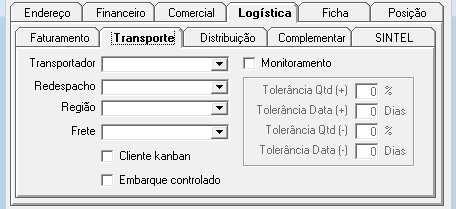
Transportador: Nome da transportadora preferencial do cliente, pré-definido no Cadastro de Transportadoras.
Redespacho: Nome da transportadora utilizada para o redespacho das mercadorias.
Região: Região do cliente definida na tabela de Regiões.
Frete: Sugestão de frete nos pedidos de venda
Cliente Kanban: Quando marcado o cliente trabalha com entregas por Kanban. Na emissão de Vendas - Pedido marca automaticamente como sendo Kanban.
Nota:
Clientes Kanban, não são considerados na Acompanhamento de Entrega.
Embarque Controlado: Quando marcado, valida e controla o embarque do cliente, quando desmarcado, não gera a validação de embarque.
Monitoramento: Quando marcado o cliente terá monitoramento da Acompanhamento de Entrega.
Tolerância: Como padrão zero para todos, indicar as tolerâncias aceitáveis, para serem considerados na Acompanhamento de Entrega.
Tolerância Qtd (+): indica em percentual, quanto a maior a quantidade poderá ser entregue
Tolerância Data (+): indica em dias, quanto mais da data de entrega poderá ser entregue (atraso de entrega), não comprometendo o atendimento da pontualidade
Tolerância Qtd (-): indica em percentual, quanto a menor a quantidade poderá ser entregue.
Tolerância Data (-): indica em dias, quanto menos da data de entrega poderá ser entregue (antecipação de entrega), não comprometendo o atendimento da pontualidade
Distribuição

Centro Distribuição: Identificação do CD (Centro de Distribuição) que atende a loja. No caso rede de lojas a entrega pode ser feita opcionalmente no CD.
Loja - Código: Código da loja no caso de redes de lojas
Loja - Sigla: Sigla da loja no caso de redes de lojas
Descontos: Percentual dos descontos no caso de rede de lojas, por exemplo, supermercados.
Data saída fixa: Quando marcado, coloca a data de emissão na data de saída na Danfe e no XML.
Complementar
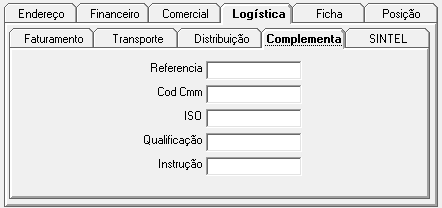
Definidos pelo usuário na opção Configuração. O Genesis permite a criação de até 5 campos complementares.
Objetivo: Definir os parâmetro para o Cliente para o qual a integração Sintel - Genesis será realizada.

Gera AEG: Quando marcado informa o Sintel e gera o arquivo.
Notas:
1. Caso marcado e na seleção para a Venda-Entrega selecione o mesmo item mais de uma vez o sistema enviará o número do pedido do primeiro item no aviso de embarque AEG-Sintel.
2. Para clientes Sintel, com opção de
Embarque Controlado, será gerado o arquivo
AEG, quando da emissão da NFe e não na validação do embarque. Para estes
clientes, sugerimos manter Gera AEG marcado.
Remessa: Quando marcado, gera arquivo AEG de notas de remessa. Parâmetro ativo somente quando “Gera AEG" marcado.
Cód. Fábrica: Código da fábrica no Sintel.
Dias Logística: Dias para acertar data de previsão de entrega considerando o prazo de despacho até o cliente.
Nota:
Ao criar o pedido de venda vindo da integração Sintel
(importar EDI), a data de Entrega do Item do pedido deve ser a DATA EDI - DIAS
DE LOGÍSTICA.
No exemplo abaixo, data do EDI = 20/06/2017, considerando 5 dias de logística a
previsão de entrega do item é para 15/06/2017
Cód. Transm.: Código interno do transmissor.
Modo Transp: Indicar o modo de transporte.
Cód. Transp: Indicar o código do transportador.
Dia da Semana: Utilizado para ratear a previsão mensal em semanal no dia da semana selecionado. Permite selecionar o dia da semana para a entrega dos produtos. Campo Obrigatório se parâmetro “Gera AEG” marcado.
Prev Entrega: Opção para importar o pedido de venda do Sintel.
Data Inicio: quando data Início coloca o campo DataInicio do Layout.
Data Fim - quando selecionado data Fim utiliza o campo DataFim do Layout.
Data em Branco - considera ao campo Data Fim do Layout.
Nota:
A data selecionada será indicada no campo Entrega na Venda.
Ao importar dados do Sintel, verificar a cada registro de itens se existe somente uma programação para o mês, caso sim esta programação deve ser dividida gerando entregas no pedido de acordo com nr de “dias da semana” existentes no mês.
Data Semana: sexta feira
Se programar no meio do mês deve ratear a programação nos dias das semanas restantes.
Programação feita em 11/12/2020 com quantidade 100,000 MI o rateio deverá ficar - Entrega de 50,000 MI para 18/12/2020 e 50,000 para 25/12/2020.
Identif Receptor: Utilizado para validação de clientes de exportação. Se em branco considera o CNPJ do cliente.
Grade Sintel: Indicar o fator de conversão entre a Unidade de Estoque do Produto e a Unidade do Cliente Sintel.
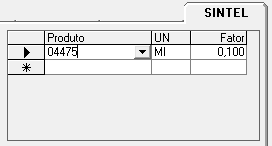
Notas:
1. Indicar o código do produto.
2. Ao fazer a importação do Pedido via Sintel, o sistema deverá verificar a Unidade do cadastro de clientes, caso exista registro do produto na grade o pedido ficará com a unidade de venda e o fator da nova grade do cadastro de Clientes.
3. Caso não tenha informação no cadastro do cliente seguirá a regra atual colocando a Unidade de Venda do cadastro do estoque.
4. No Pedido de Venda o campo Un continuará não editável, por isso em alterações de pedidos e entregas Sintel tem que manter a unidade do cliente.
5. No AEG ao enviar dados da Nfe a informação referente a UN de produtos vendidos devem estar como está no cadastro de cliente.
6. O preço do item estará cadastrado na tabela de preços, e ao fazer a integração Sintel, utiliza os valores da tabela.

Ficha: Campo livre para digitação de dados adicionais dos clientes.
Linhas que começam por ## são transferidas automaticamente para o campo observações da venda, linhas que começam por %% são transferidas automaticamente para o campo observações fiscais do pedido de venda.
Notas:
1. As informações mencionadas neste campo, também são mencionadas no Relatório Histórico de Recebimentos de Clientes.
2. Quando marcado no Parâmetro Geral - Ficha Cliente / Fornecedor - campo Histórico Ficha / Observação
Indicação: Fonte de indicação do cliente da tabela de indicações.
Int Fiscal: Código utilizado para integração do cliente no Folhamatic (integração fiscal Genesis x Folhamatic).
Registro: Data do registro do cliente
Revisão: Data da última revisão do cadastro do cliente. O campo é atualizado automaticamente na gravação do registro.
Extra: Código extra para identificação do cliente. Essa informação é válida quando são importados clientes de outro sistema para o Genesis.
![]() Visualiza dados do cliente -
Gestão de Relacionamento com o Cliente.
Visualiza dados do cliente -
Gestão de Relacionamento com o Cliente.
![]() Insere informações no Campo Ficha, apresenta o
usuário, data e horário do registro da informação. Necessário parâmetro ativo
Histórico Ficha /
Observação.
Insere informações no Campo Ficha, apresenta o
usuário, data e horário do registro da informação. Necessário parâmetro ativo
Histórico Ficha /
Observação.
![]() Limpa informações da
máscara da ficha,
Limpa informações da
máscara da ficha,
Nota:
Quando marcado no Parâmetro Geral - Ficha Cliente / Fornecedor - campo Histórico Ficha / Observação, com o Sim na mensagem abaixo, limpa das frases os sinais ## e %% que estão no texto, deixando somente a mensagem para o histórico da ficha.
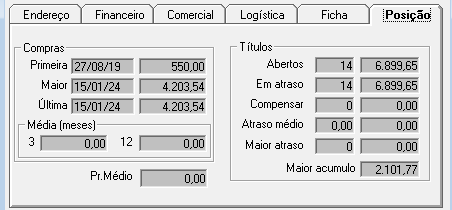
Primeira: Valor e data da primeira compra
Maior: Valor e data da maior compra
Última: Valor e data da última compra
Média 3 meses: Valor médio mensal de compra nos últimos 3 meses a partir da data do dia.
Média 12 meses: Valor médio mensal de compra nos últimos 12 meses a partir da data do dia.
Pr. médio: Atraso médio do cliente em dias, nos pagamentos efetuados
Obs :
1. As estatísticas são baseadas nas datas dos pedidos.
2. A transferência para a base de histórico altera as estatísticas.
Títulos
Abertos: Número de títulos a receber no módulo financeiro e respectivo valor total.
Atrasados: Número de títulos a receber em atraso no módulo financeiro e respectivo valor total.
Compensar: Número de títulos e valor a compensar, nos casos de devolução de vendas.
Atraso Médio: Média em dias = N. total de dias em atraso / N. títulos pagos
Média em R$ = Valor total em atraso / N. total de dias em atraso
Maior Atraso: Número de dias e valor do maior atraso.
Teclas Especiais
Ctrl G: Abre a tela para Gestão de Relacionamento com o Cliente.
Botões Topo
![]() Emite
etiqueta para o cliente apresentado na tela.
Emite
etiqueta para o cliente apresentado na tela.
![]() Emite listagem de clientes
Emite listagem de clientes
![]() Emite o relatório de
posição dos clientes com dados que são apresentados individualmente na
guia Posição de cada cliente
Emite o relatório de
posição dos clientes com dados que são apresentados individualmente na
guia Posição de cada cliente
![]() Abre as telas de
cartas personalizadas conforme a seguinte ordem:
Abre as telas de
cartas personalizadas conforme a seguinte ordem:
1. Cartas personalizadas em MS-Word. O Genesis abre a tela que possibilita escolher o modelo de carta, o destino (tela, impressora ou e-mail como anexo).

2. Cartas personalizadas no Genesis se não existirem cartas configuradas em Word. Esta opção também permite seleção do modelo de carta

![]() Abre a pasta para
Gestão Eletrônica de Documentos.
Abre a pasta para
Gestão Eletrônica de Documentos.
Nota:
Quando marcado em Parâmetros Gerais - Vendas/Clientes e Ficha cliente - Histórico Ficha, grava automaticamente na pasta do cliente (GED), PDF da Venda-Entrega,
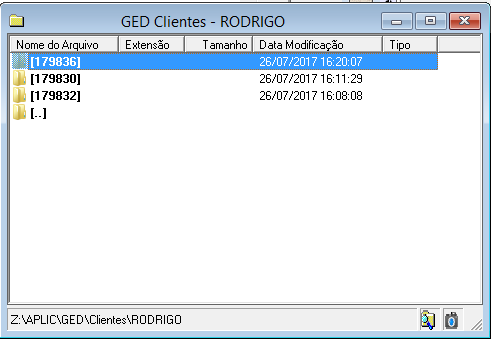
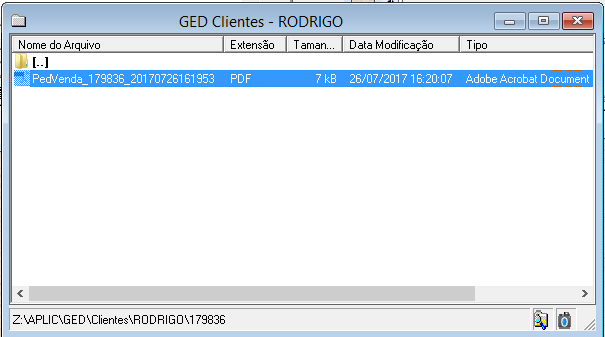
![]() Abre
a tabela para registro
de certificados para o cliente.
Abre
a tabela para registro
de certificados para o cliente.
![]() Abre
a grade que mostra as vendas feitas para o
cliente, equivale à tecla F11 digitada nos campos de seleção de clientes
Abre
a grade que mostra as vendas feitas para o
cliente, equivale à tecla F11 digitada nos campos de seleção de clientes
![]() .
.
![]() Abre a tela para
Gestão de Relacionamento (CRM).
Abre a tela para
Gestão de Relacionamento (CRM).
![]() Converte cliente inativo em prospect ativo.
Converte cliente inativo em prospect ativo.
![]() Exibe log da Tabela de Pessoas. Mostra modificações feitas
no cadastro, e qual usuário realizou. Somente disponível quando parâmetro
Geral - Log Avançado - Pessoas marcado.
Exibe log da Tabela de Pessoas. Mostra modificações feitas
no cadastro, e qual usuário realizou. Somente disponível quando parâmetro
Geral - Log Avançado - Pessoas marcado.
Vendas Web
![]() Configura acesso ao
vendas
web
Configura acesso ao
vendas
web
Cliente referência
![]() Cadastra cliente referência.
Cadastra cliente referência.
Exemplo: Cliente X (físico) é esposa
do Cliente Y (físico), sendo assim é gerado um cliente referência do Cliente Y,
pois os dois tem os mesmos dados.
O tipo do Suframa serve para configurar na classe as classificações dos impostos dos itens, com exceção do AO (Amazônia Ocidental) que ignora a regra padrão do Suframa e do VP (Venda de Produção para Zona Franca) que ignora cálculo do PIS/COFINS
Todos tipos Suframa`:
*Alíquota ICMS = 7
*Alíquota IPI = 0
*Valor ICMS = 0
*Desconta alíquota do ICMS
*Sugestão CFOP: 6.109
CST PIS/COFINS/IPI, modalidade ICMS/ICMST = Considera da configuração da classe fiscal.
Não pode ter itens nacionais e itens importados na mesma nota
SUFRAMA na Obs da venda
Suframa = "AO"
CST IPI = 55
Ignora regras Suframa anterior com *
Suframa = "VP"
Regras do padrão
Ignora PIS e COFINS